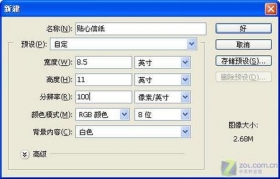室内设计图实例(4)
步骤45 让我们给这反映了在地板上。重复两“窗口”层和地点,他们在一组。然后移动集团下的“窗口” ,添加了一层面具,并给它一个黑色梯度来自下方。 然后设置不透明该集团在30 %左右。确保该集团是上述的“地下”层!让我们添加一些更多的光线在左边的墙。此外,阴影和背光为支柱。创建一个新的层的顶部的“左墙”层。 某处在中东的有关文件,采取非常轻玫瑰的颜色和作出的径向梯度与梯度工具,但要确保整个梯度是在文件中。

步骤46 自由变换梯度把它和上述的木制墙壁。举行指挥,同时按上的角落,变换,以改变他们的地方。这是相同的作为一个扭曲变换( “编辑>变换>扭曲) 。

步骤47 然后设置的不透明层认为,在东西约30 % 。为阴影的支柱,你这样做实际上是同一件事,因为根据我们以前。现在才使用的黑色径向梯度。 创建一个大的径向梯度涵盖整个这一地区。给它层的面具与黑色梯度未来从左边的同层对一个不透明的约8 % 。建立一个规模较小的一与一不透明,也约8 % 。然后创建一个非常小的一对为100 % ,也符合了一层面具,与一个黑色梯度未来从左侧,使其淡出。他们在一组,并设置不透明的东西90 %左右。如果有一点黑色走出来的地方,你不想它,添加了一层面具。然后选中它并删除它。我手边这对双方顶端和底部方一侧的支柱。

步骤48 您层的调色盘看起来应该像下面的图片至今。
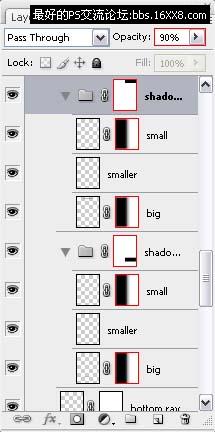 步骤49 让我们创造背光为支柱。 转到“支柱”层和创造一个薄的矩形形状对左边的支柱,不要紧,哪种颜色。
步骤49 让我们创造背光为支柱。 转到“支柱”层和创造一个薄的矩形形状对左边的支柱,不要紧,哪种颜色。
步骤50 拖曳的权利锚点,那里的“支柱”站。 添加一个定位点,在中东和拖曳之一过。
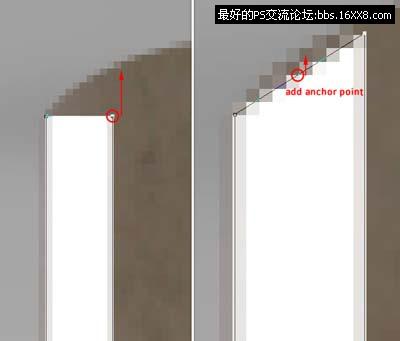
步骤51 做同样的事情为锚点,收于底部的支柱,但现在拉锚点向下。

步骤52 唯一的事,你要现在要做的是改变混合选项。设置填补混浊在0 % ,并给予梯度覆盖白色透明的梯度定于65 %的不透明。变化的角度来看,梯度,以0 °和规模的150 % 。
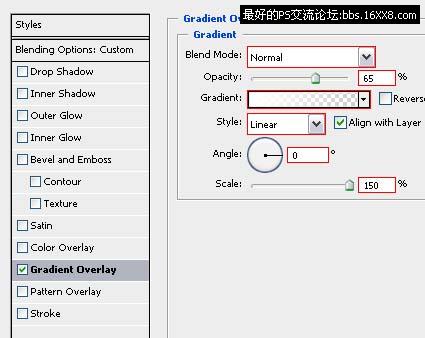 步骤53 现在所有的调整,房间内都做了,我们需要的东西的背后的窗口。我会去一个很好的设计一个城市在夜间进行。首先,让我们选择所有层,我们创造了到现在。到第一层,这将是“地下”层,并按下它。然后再所有的方式到最后层,这将是“影子”层为壁橱,按住Shift的同时按一下它,以便您选择所有层的房间。集团所有。我只是它命名为“房间” 。命名我的层次,使更容易编辑,稍后。我希望能够找到的东西很快。未来我们需要的背景。创建一个新层,背后的“房间”集团当然。选择一个矩形与矩形选取框工具(米) ,这将是我们的天空。
步骤53 现在所有的调整,房间内都做了,我们需要的东西的背后的窗口。我会去一个很好的设计一个城市在夜间进行。首先,让我们选择所有层,我们创造了到现在。到第一层,这将是“地下”层,并按下它。然后再所有的方式到最后层,这将是“影子”层为壁橱,按住Shift的同时按一下它,以便您选择所有层的房间。集团所有。我只是它命名为“房间” 。命名我的层次,使更容易编辑,稍后。我希望能够找到的东西很快。未来我们需要的背景。创建一个新层,背后的“房间”集团当然。选择一个矩形与矩形选取框工具(米) ,这将是我们的天空。
步骤54 采取梯度工具,并添加一个梯度由轻至深灰色不断上升,垂直。

步骤55 逆,选择(指挥+转移+一) 。然后添加一个梯度从灰色到浅灰色的垂直下降。这将是我们的海洋。

步骤56 我们需要一个轻来自某处。创建一个新层,选择梯度工具,并添加一个黄色的透明的径向梯度某处背后的支柱,如下所示。然后将混合模式的层上覆盖,并设置不透明度为25 % 。
 步骤57 我们要创造我们的城市天际线。你可以做到这一点,自己追查照片一个城市的天际线与钢笔工具。另一种选择是寻求某种自定义的形状在互联网上。 对deviantart我发现这些自定义形状所谓的天际线收集 hebedesign 。安装收集一使用其中一种形状,如下图所示。 我不断纪念碑等出形象,因为我认为这是有点傻把在您的背景。
步骤57 我们要创造我们的城市天际线。你可以做到这一点,自己追查照片一个城市的天际线与钢笔工具。另一种选择是寻求某种自定义的形状在互联网上。 对deviantart我发现这些自定义形状所谓的天际线收集 hebedesign 。安装收集一使用其中一种形状,如下图所示。 我不断纪念碑等出形象,因为我认为这是有点傻把在您的背景。
步骤58 现在订出一个层的作风,外辉光同类型的一个白色软轻混合模式,使有轻走出来的城市。 作为一个可选的混合选项,您可以给它一个白色中风的一个非常低的不透明和对覆盖,使之成为小尖锐。
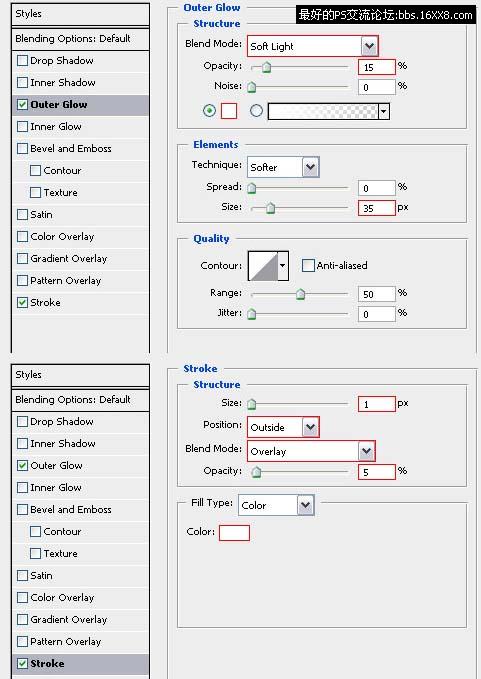
步骤59 让城市的思考水。 同时,作为楼的思考,我们重复层,它的垂直翻转,并添加了一层面具,一个由黑变白梯度
 步骤60 我想有灯光出来的Windows的建筑物,以便有明显的生活在这个城市。让我们使自己轻松地创建一个窗口刷!作出一份新的文件与50像素50像素。 选择一个矩形与矩形的车型工具某处,在中东。填补它与黑色使用油漆桶工具(克) 。
步骤60 我想有灯光出来的Windows的建筑物,以便有明显的生活在这个城市。让我们使自己轻松地创建一个窗口刷!作出一份新的文件与50像素50像素。 选择一个矩形与矩形的车型工具某处,在中东。填补它与黑色使用油漆桶工具(克) 。 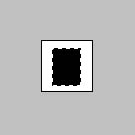
步骤61 取消并转到“编辑>定义画笔预设,并将其命名为画笔,无论你想。
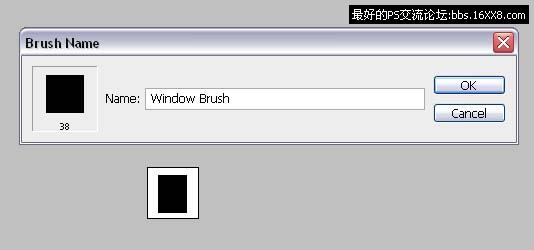
步骤62 选择您的最新刷去窗口“ >刷。然后应用以下设置,只需几件事要改变,使完善的Windows 。
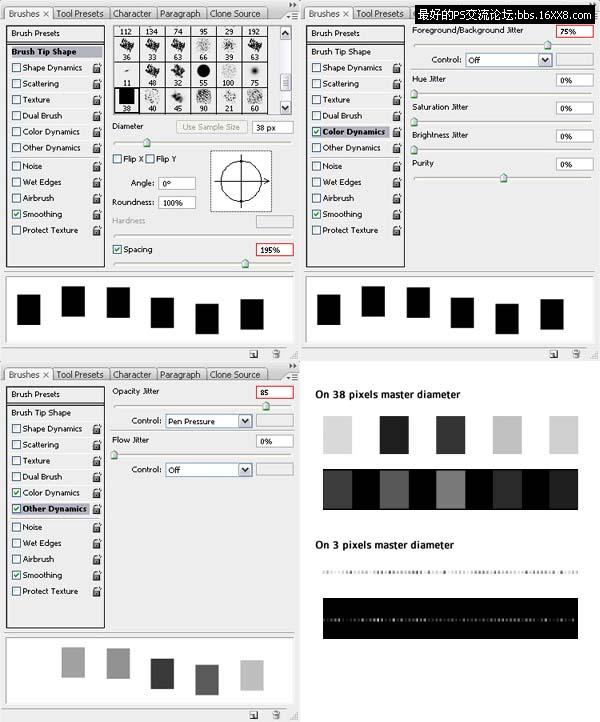 步骤63 有你有它,完善窗口涂料。刷牙在直线将得到最好的结果,按住Shift的同时按一下。一旦您这样做,给他们一个反思对水太多。
步骤63 有你有它,完善窗口涂料。刷牙在直线将得到最好的结果,按住Shift的同时按一下。一旦您这样做,给他们一个反思对水太多。
步骤64 让我们创造未来海上。创建一个新层。做出选择,您计划大海要和填补它与白色。

步骤65 到过滤器>噪音> “添加的噪音。使用金额以上的100 % ,与高斯和单色设置。
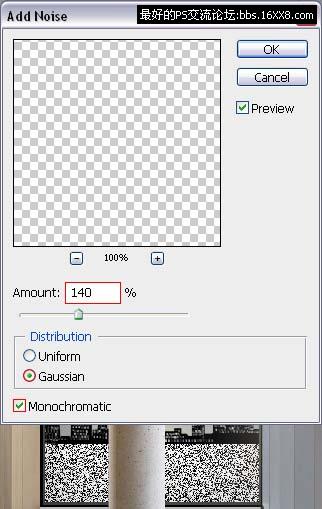
步骤66 现在转到模糊>的议案,模糊并设置一0 °的角度与距离约为55像素。
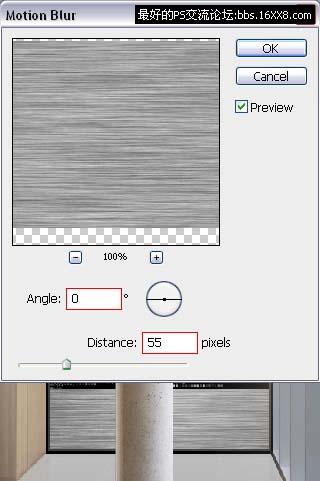 步骤67 改变亮度前往形象>调整>亮度/对比度和亮度设置到120名左右。
步骤67 改变亮度前往形象>调整>亮度/对比度和亮度设置到120名左右。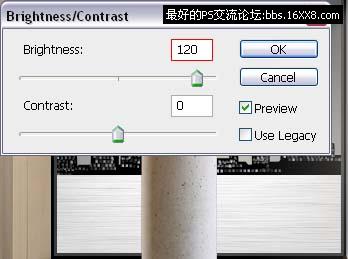
步骤68 把混合模式对繁殖和重复层的一次。

步骤69 现在填写的天空与一些星级和云彩。星星是由创建一个新层和决策是完全黑色。之后,去过滤器>噪音> “添加噪音,和扒窃的金额约25 % 。
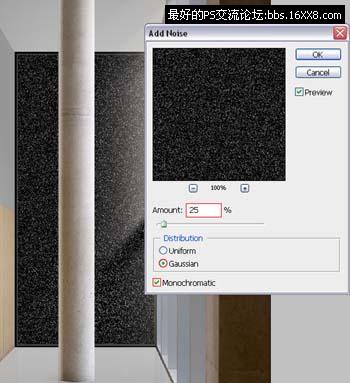
步骤70 把混合模式对减轻并添加了一层面具,填补了同类型的一个白色黑色梯度下降。

71步骤
您也可以添加更多的星级与画笔,有很多的那些刷子,以找到对deviantart , 空间和明星,刷子,我所作的云彩与刷我发现对deviantart太, 云刷 。我提出三个层次。两层定于60 %的不透明,为云高,在空中和1层与30 %的不透明,为云接近地面。如果您想要刷以外的部分云层,然后添加一些层口罩。现在回去向“明星”层添加一个矢量的面具。然后拿起你的笔工具,并削减了云层,因此没有云充满了星级。选择所有的层下作出的“房间”组,把他们变成一组。 
72步骤
以及它并不真的看起来不像夜景。 所有我们需要的是一些调整颜色,对比,多一点修正。这一步是很重要的,虽然很容易的事。调整层的不只是可怕,在摄影,但您可以使用这在数码插图,以及。您可以找到按钮创建新的调整,并填写层左侧的按钮,该集团在该层的调色盘。我们将利用黑与白,亮度/对比,曲线,色调/饱和度,纯色,调整和梯度层。请确认您决策层以上的“房间”组。 去黑白和离开的设置,因为他们。单击确定,并把混合模式对繁殖和混浊在80 %以上。
73步骤 到亮度/对比度和亮度的变化,以-10和对比60 。 离开混合模式和不透明度就默认。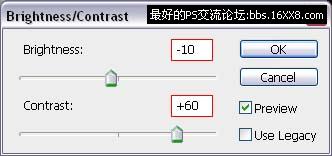
74步骤
您可以发挥与曲线。 再次,我离开了混合模式,对正常及不透明度就达100 % 。 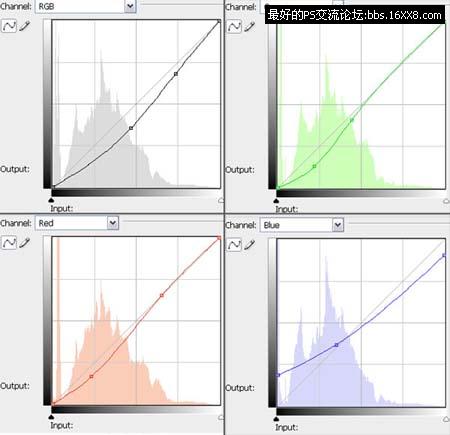 75步骤
75步骤
改变色调/饱和度,我推的色调就-30和动议的饱和度了一个小。然后我改变了混合模式变暗和不透明至25 % 。 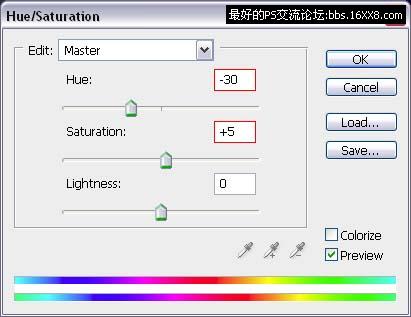
76步骤 .那么,我补充了坚实的颜色,选择洋红,并设置共混方式对硬轻和不透明对7 % 。
77步骤
明年添加一个渐变填充,使一种晕影。使用径向黑色透明扭转梯度, 150 %的规模。 此外,设置混合模式的重叠与30 %的不透明。 
78步骤
梯度可能有点波涛汹涌的现在。 以及这是因为您可能是工作的一8位/通道。你可以到图像>模式> 16位/通道。知道你现在将无法保存在JPEG格式了,但只有在巴新和其他一些更高质量的格式。如果您不想在波涛汹涌的梯度,转到为16位!  79步骤
79步骤
我不是一个范的这一支柱,它的太亮,在比较与其余的形象。因此,我回去向“支柱”层,并创建一个新层的顶部。 填补层与浅灰色,并把混合模式的线性烧伤与不透明的85 % 。 现在右键单击该层,在层的调色盘,并按下创造裁剪的面具。 
最后的形象 我们正在结束了! 我们学会了如何使用对象的形象,以及如何创造新的东西,完全与他们。我们用正确的观点和创造现实的灯光效果。 我们学会了如何创造一个城市的际线在夜间与海中的前线。然后我们说,在一些涉及整理与调整层,以创造一个更加戏剧性的和现实的最终效果。 
学习 · 提示
相关教程